May -Akda:
Helen Garcia
Petsa Ng Paglikha:
14 Abril 2021
I -Update Ang Petsa:
1 Hulyo 2024

Nilalaman
Ang extension ng HD ay maaaring magkaroon ng malaking epekto sa pangkalahatang kalidad ng video. Kaya paano mo ito magagawa para sa iyong mga video kasama ang Sony Vegas? Basahin pa upang malaman.
Mga hakbang
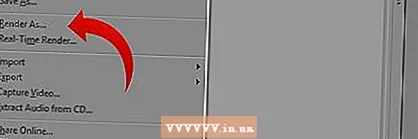 1 Matapos makumpleto ang iyong video, buksan ang File at Render As... "Bubuksan nito ang screen ng pag-edit kung saan maaari mong piliin ang mga pagpipilian sa pag-edit.
1 Matapos makumpleto ang iyong video, buksan ang File at Render As... "Bubuksan nito ang screen ng pag-edit kung saan maaari mong piliin ang mga pagpipilian sa pag-edit.  2 Palitan ang "Template" sa "8 Mbps HD 1080 - 30p Video."Iyon lang ang magko-convert ng video sa HD, ngunit may ilang mga setting na kailangang baguhin bago makuha ang buong epekto sa HD.
2 Palitan ang "Template" sa "8 Mbps HD 1080 - 30p Video."Iyon lang ang magko-convert ng video sa HD, ngunit may ilang mga setting na kailangang baguhin bago makuha ang buong epekto sa HD.  3 Baguhin ang Kalidad ng Project sa Pinakamahusay. Upang magawa ito, i-click ang "Pasadyang ...", pagkatapos ay ang "Project". Baguhin ang pagpipiliang Kalidad sa Paggawad ng Video sa "Pinakamahusay" mula doon.
3 Baguhin ang Kalidad ng Project sa Pinakamahusay. Upang magawa ito, i-click ang "Pasadyang ...", pagkatapos ay ang "Project". Baguhin ang pagpipiliang Kalidad sa Paggawad ng Video sa "Pinakamahusay" mula doon.  4 I-click ang "OK," pagkatapos ay "I-save," upang simulang mag-convert! Magtatagal ito ng kaunting oras, ngunit sulit ang kalidad ng video.
4 I-click ang "OK," pagkatapos ay "I-save," upang simulang mag-convert! Magtatagal ito ng kaunting oras, ngunit sulit ang kalidad ng video.
Mga babala
- Ang pag-convert sa HD ay nangangailangan ng maraming mapagkukunan, kaya huwag buksan ang iba pang mga programa, o maaari itong mag-crash.
Ano'ng kailangan mo
- Computer
- Sony Vegas



